电脑作为我们日常生活中不可或缺的电子设备,它在提供工作和娱乐的同时,也时不时地会给我们带来一些烦恼。比如,当您正在视频会议或享受音乐时,忽然发现电脑声...
2025-04-01 1 电脑声音
在使用电脑过程中,经常会遇到声音大小调整的需求,尤其是在观看视频或者运行某些游戏时。掌握如何调整电脑的声音大小不仅能提升您的听觉体验,更能在必要时调整音量减少对周围人的干扰。本文将全面介绍调整电脑声音大小的方法,并提供一些实用的技巧和常见问题的解决办法。
在开始调整之前,了解电脑声音设置的基本构成是很有帮助的。电脑声音由几个主要部分组成:音量控制、播放设备选择、录音设备选择、音量平衡和声音特效等。调整音量大小主要操作的是“音量控制”部分。该部分可以在电脑系统的任务栏右下角找到一个小喇叭图标,点击即可展开音量控制面板。
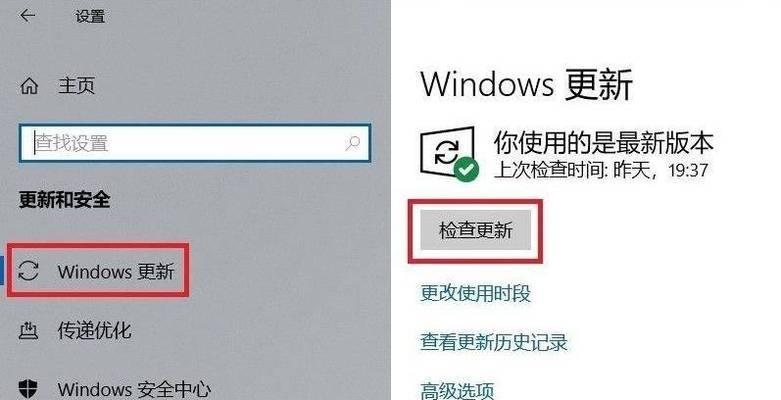
步骤1:打开音量控制面板
您可以直接点击任务栏右下角的小喇叭图标。如果声音图标被隐藏了,您可以通过右键点击任务栏空白处并选择“任务栏设置”、“通知区域”然后选择“打开系统图标”。
步骤2:调整主音量
在音量控制面板中,鼠标悬停在小喇叭图标上,会出现一个滑块,您可以直接拖动滑块来调整音量大小。
步骤3:打开声音详细设置
如果需要更细致的设置,可通过点击音量控制面板中的小喇叭图标打开“声音”设置窗口。

步骤1:进入声音设置窗口
点击“开始”按钮,选择设置图标(齿轮形状),或直接在搜索框输入“声音”并选择“更改系统声音”。
步骤2:调整输出设备音量
在“声音”设置窗口中,您可以查看和选择默认的输出设备。如果您的电脑连接了多种音频输出设备,这里可以选择不同的设备来调整其音量。
步骤3:使用滑块调整音量
在输出设备下,会有一个调整音量的滑块,您可以直接拖拽滑块来增加或减少音量。

大多数电脑都配有专门的音量控制按键,通常位于键盘的F11和F12按键附近。您可以使用以下组合快捷键快速调整电脑的声音大小:
增加音量:按住“Fn”键的同时按下“F11”键。
减少音量:按住“Fn”键的同时按下“F12”键。
如果您使用的是台式机,部分键盘可能不支持Fn+音量键的组合操作,这时您可能需要在操作系统的音频设置中查找是否可以启用此功能。
如果您想要调整的是特定应用程序的声音大小,可以使用应用内的音量控制功能或通过操作系统的“声音”设置来单独调整。
步骤1:打开具体应用
打开您希望调整声音大小的应用程序。
步骤2:调整应用音量
在应用内部找寻音量调节按钮或图标,并调整至合适的水平。
步骤3:使用系统设置中的应用音量
在操作系统的“声音”设置中,可以为不同的应用程序设置不同的音量级别。点击“应用音量和设备偏好设置”,然后选择您希望调整音量的应用来单独设置。
在调整电脑声音时,可能会遇到一些常见问题,比如没有声音输出、音量调节无效等。遇到这类问题时,您可以尝试以下方法进行解决:
检查硬件连接
确保所有音频连接线(比如耳机或外部扬声器)连接正确,没有松动或损坏。
更新驱动程序
过时的音频驱动程序可能会导致声音问题。可以通过设备管理器更新音频驱动程序。
查看音频设置
检查音量是否被静音或调节到了最低水平。确保没有开启“静音”和“声音平衡”功能。
调整电脑声音大小是每一个电脑用户经常需要进行的操作。通过本文介绍的方法,您可以轻松地在Windows系统中调节您需要的声音大小,无论是全局或是针对特定的应用程序。同时,了解一些音频问题的解决方法,也有助于快速应对在使用电脑时遇到的声音问题,确保您的听觉体验始终如一。
希望本文的详细指导能够帮助您成为调节电脑声音的高手,并让您的电脑使用体验更加完美。如果在操作过程中遇到任何问题,欢迎留言,我们会尽力为您提供帮助。
标签: 电脑声音
版权声明:本文内容由互联网用户自发贡献,该文观点仅代表作者本人。本站仅提供信息存储空间服务,不拥有所有权,不承担相关法律责任。如发现本站有涉嫌抄袭侵权/违法违规的内容, 请发送邮件至 3561739510@qq.com 举报,一经查实,本站将立刻删除。
相关文章
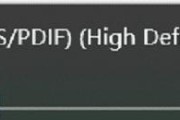
电脑作为我们日常生活中不可或缺的电子设备,它在提供工作和娱乐的同时,也时不时地会给我们带来一些烦恼。比如,当您正在视频会议或享受音乐时,忽然发现电脑声...
2025-04-01 1 电脑声音

电脑在使用过程中,偶尔会出现声音正常但屏幕不亮的状况。这种情况可能会让使用者感到困惑,甚至担忧是否硬件出现了严重问题。本篇文章将对可能导致电脑屏幕不亮...
2025-04-01 1 电脑声音
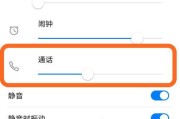
在数字化时代,我们经常需要同时操作多种设备,此时可能会遇到一些令人头疼的问题,比如手机干扰电脑声音。这不仅影响工作效率,也会影响娱乐体验。本文将为您详...
2025-03-23 11 电脑声音

音频编辑和录音是多媒体制作中不可或缺的一环,而AdobeAudition(简称AU)凭借其强大的音频处理能力成为行业内的佼佼者。在某些情况下,我们可能...
2025-03-22 12 电脑声音

电脑是我们日常生活中不可或缺的工具,无论是工作、学习还是娱乐,都离不开这个得力助手。然而,当我们沉浸在音乐或电影的世界中时,发现电脑的声音突然只有10...
2025-03-20 14 电脑声音
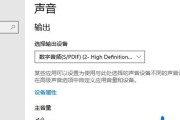
在使用虎牙直播等直播平台进行游戏直播或互动时,如果遇到电脑声音与视频不同步的情况,无疑会大大影响观看体验。本文将系统介绍电脑声音不同步的问题,并提供一...
2025-03-20 12 电脑声音